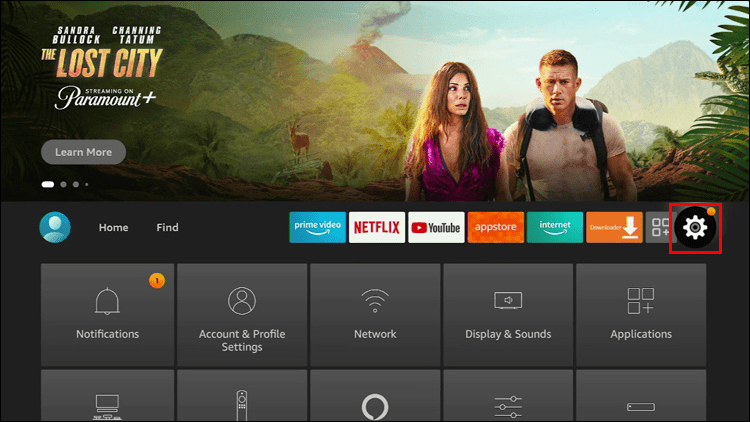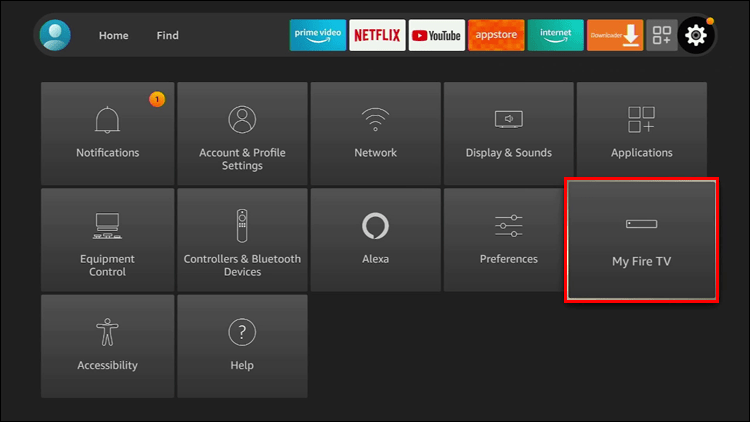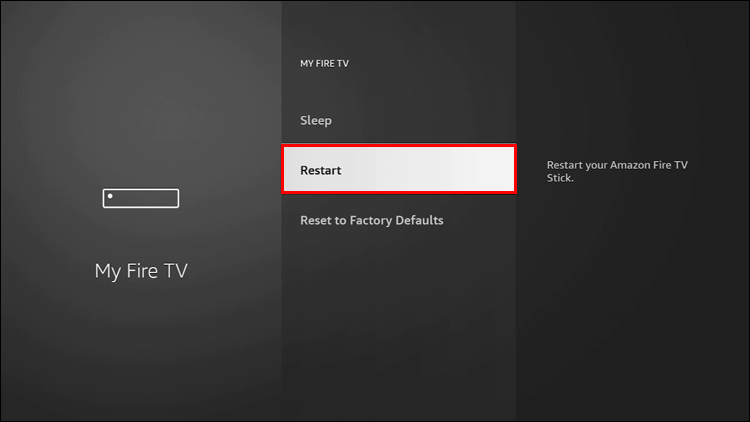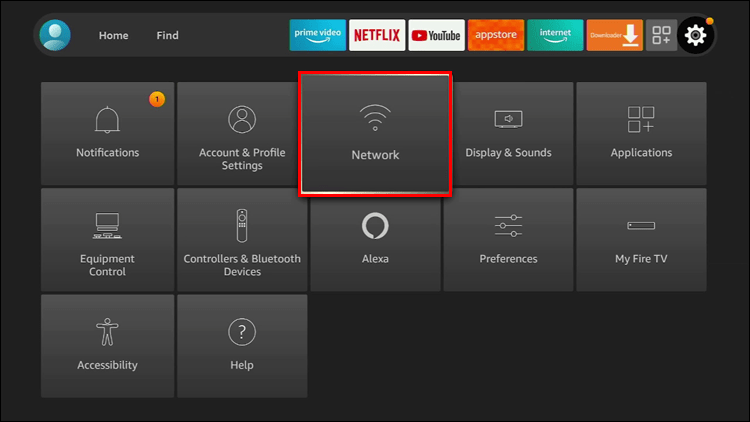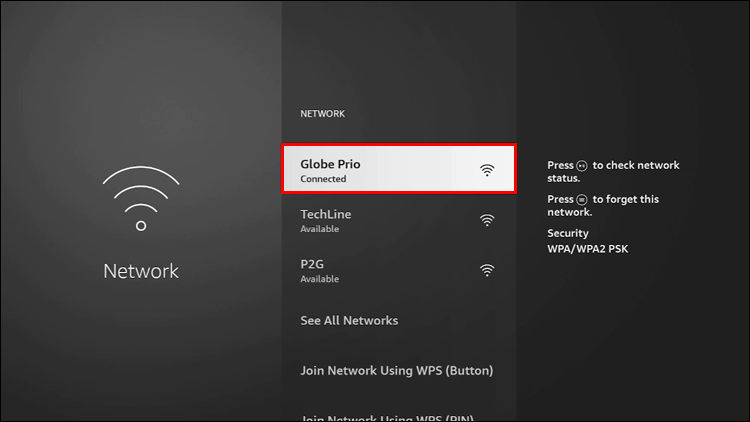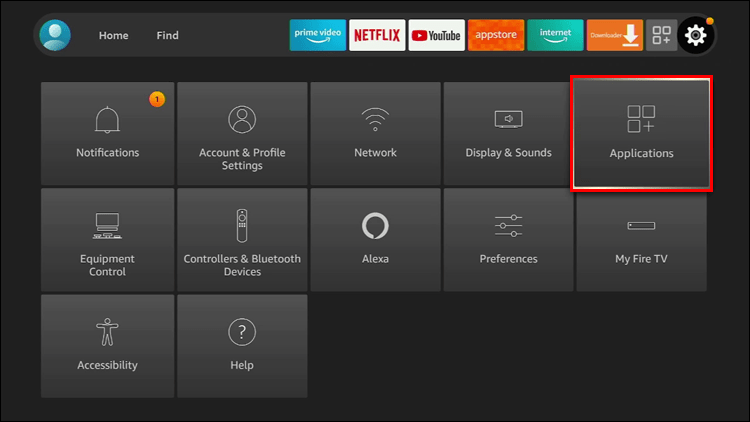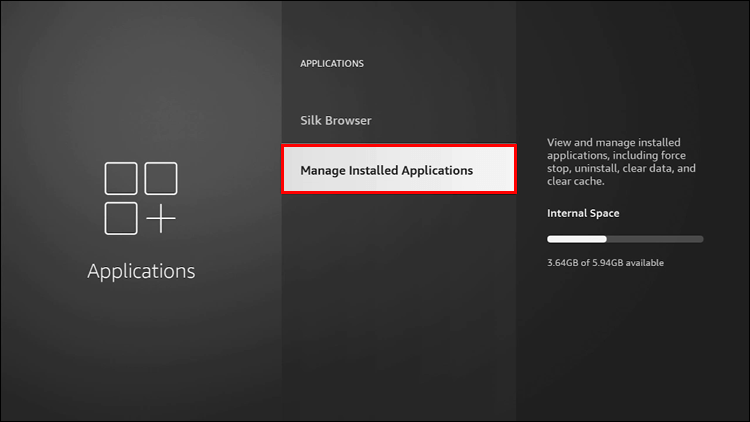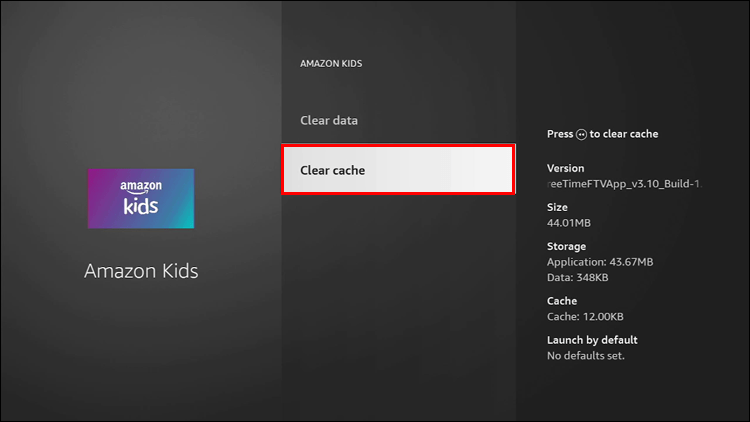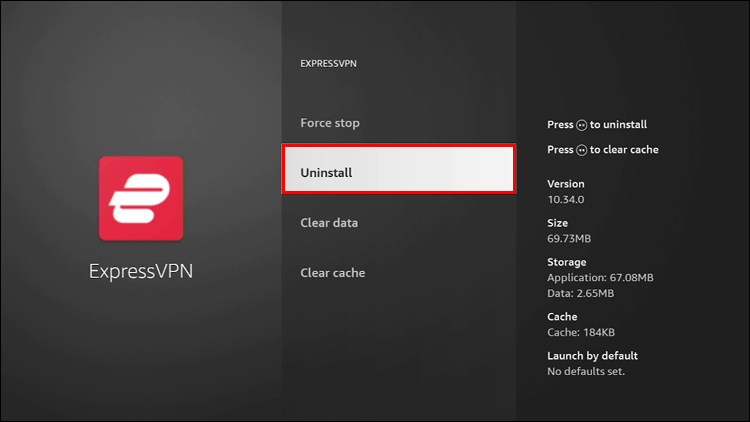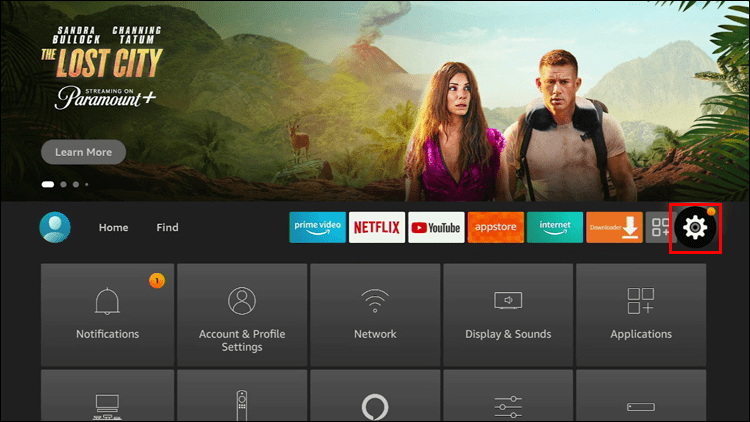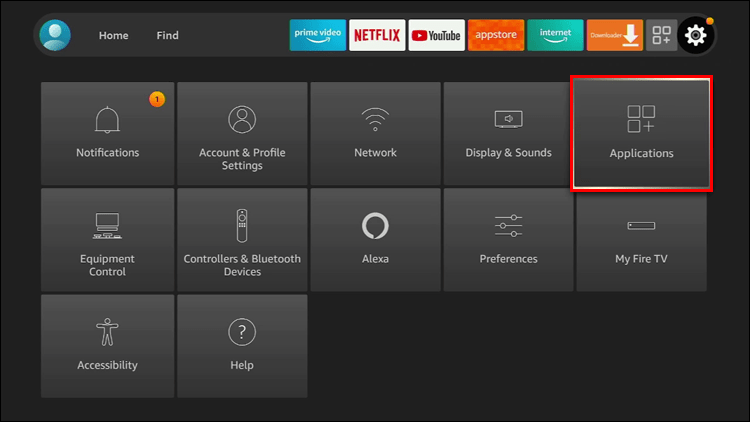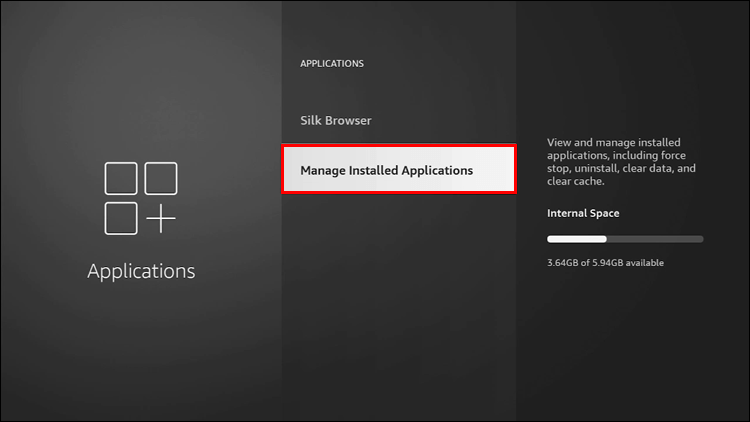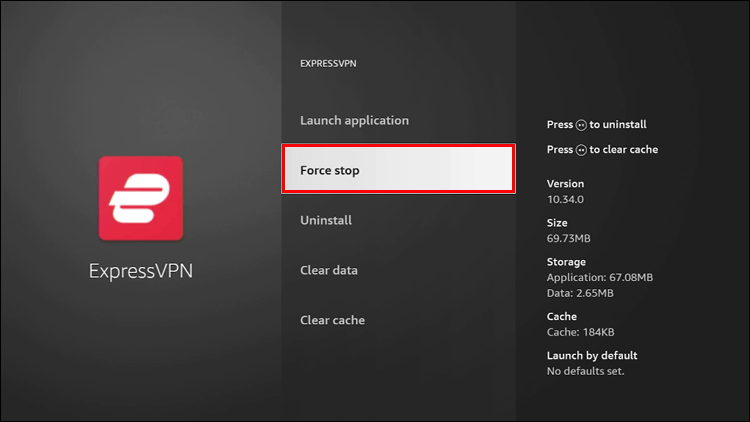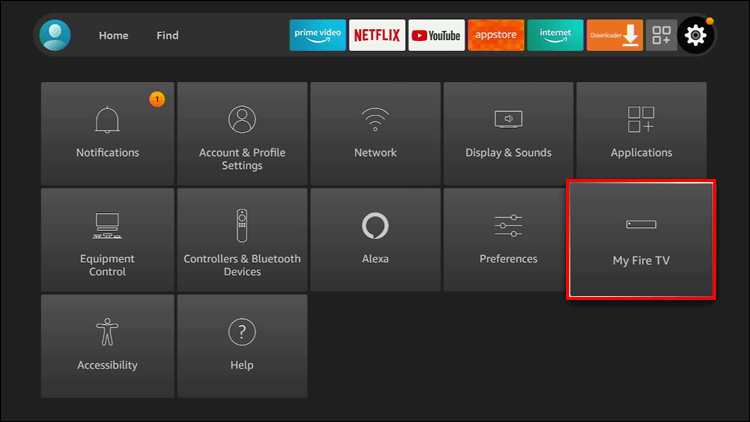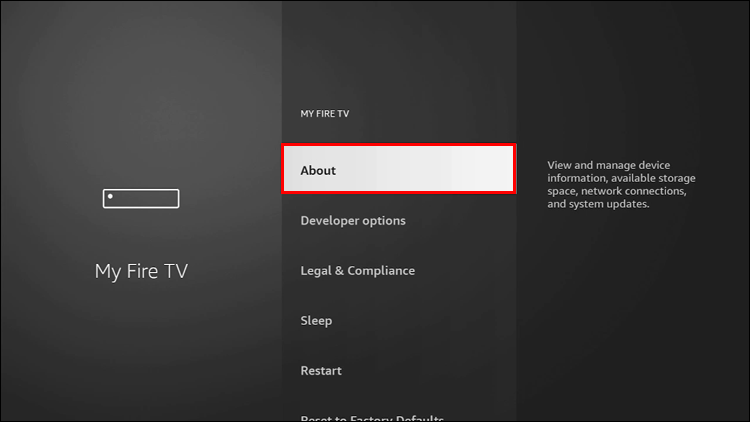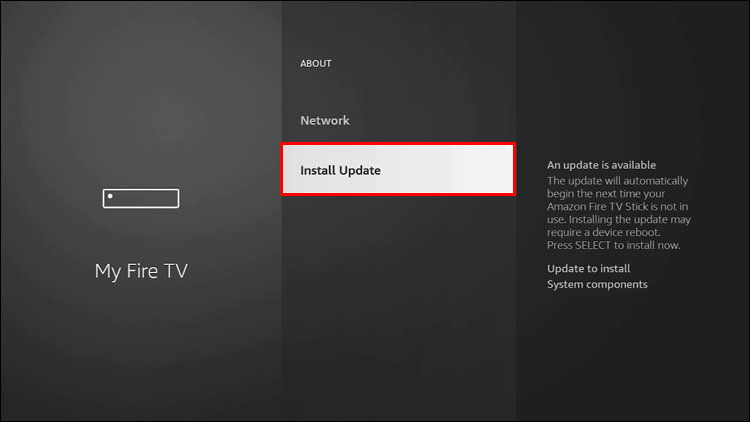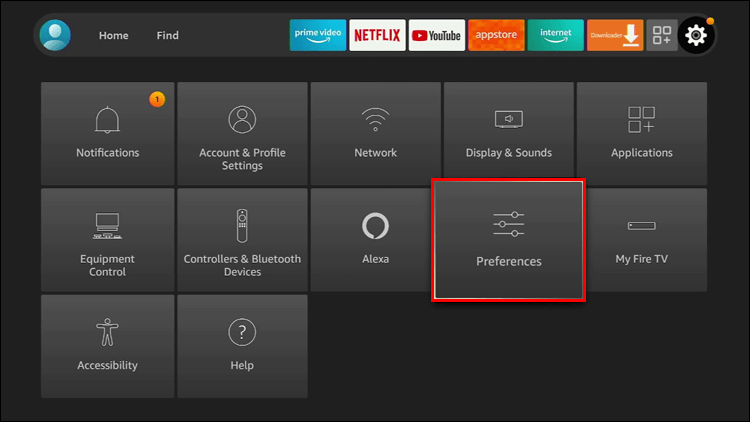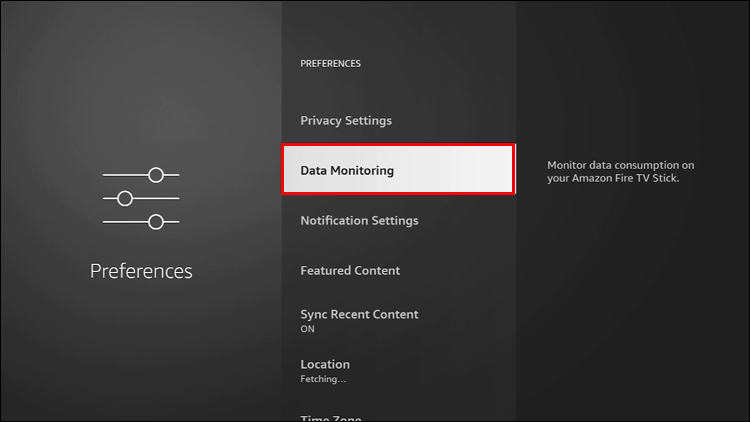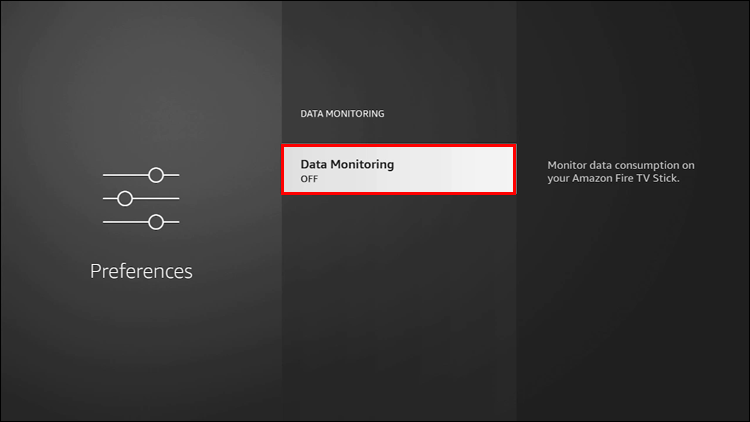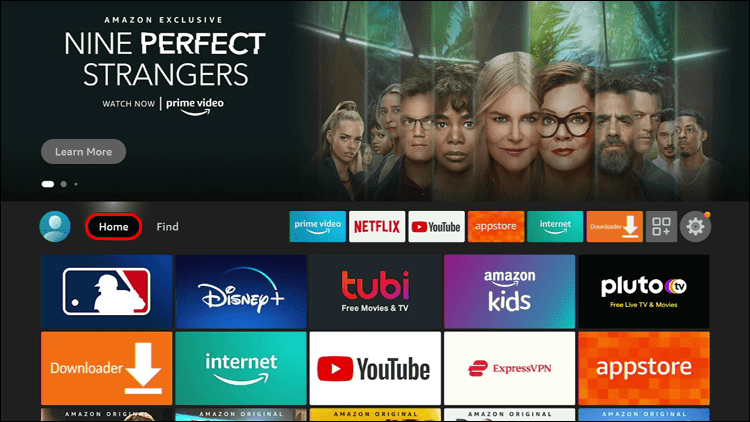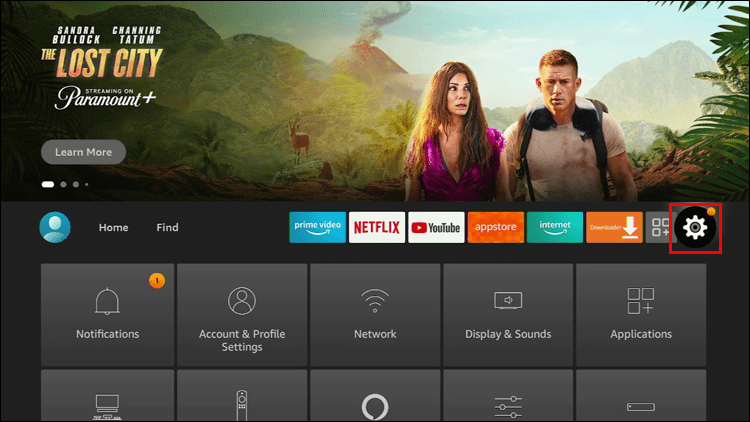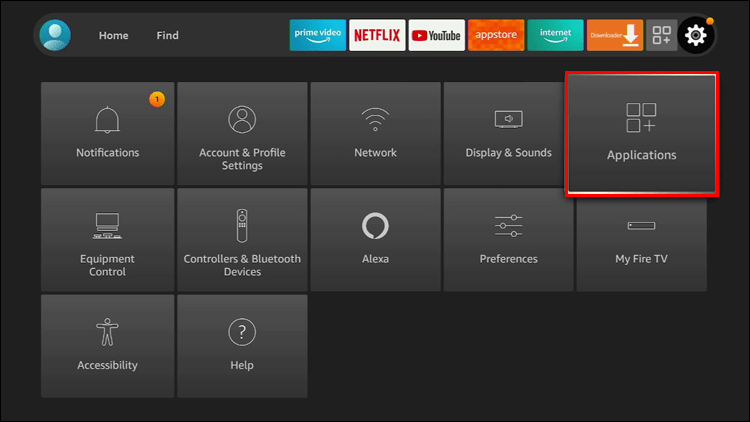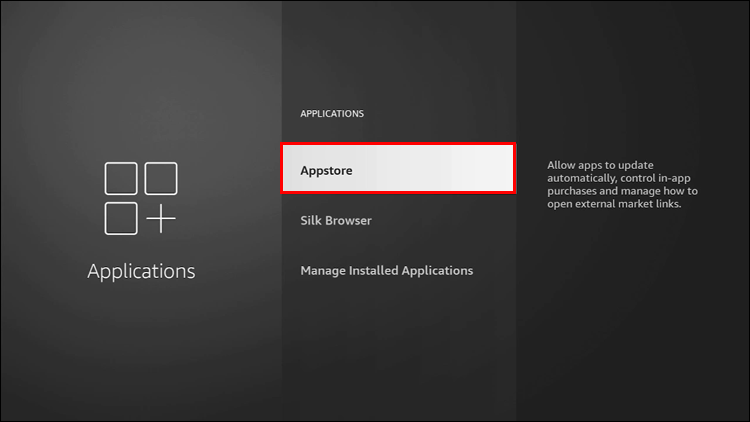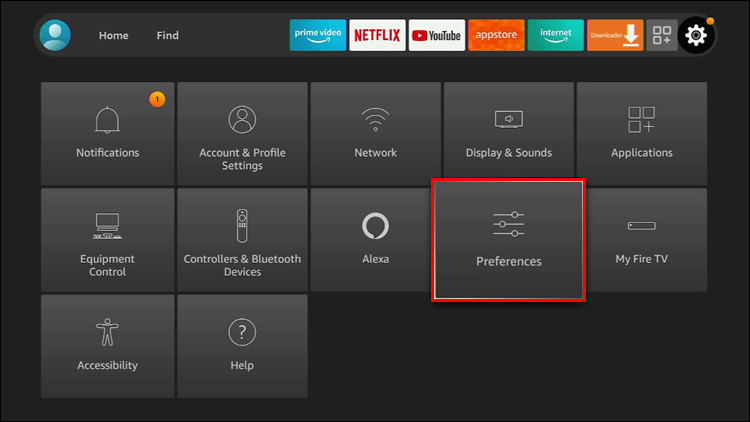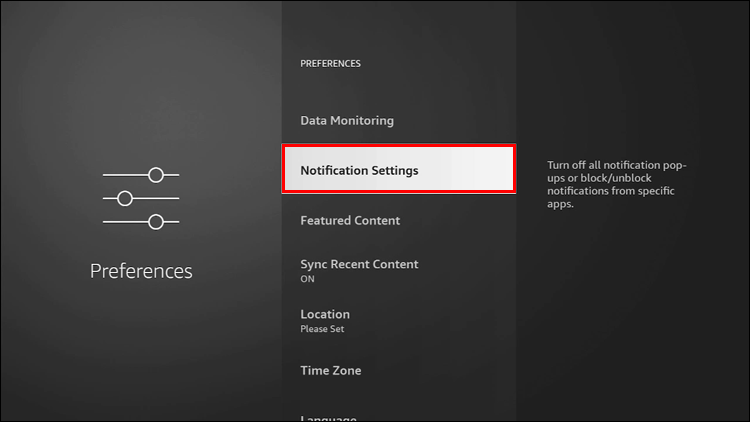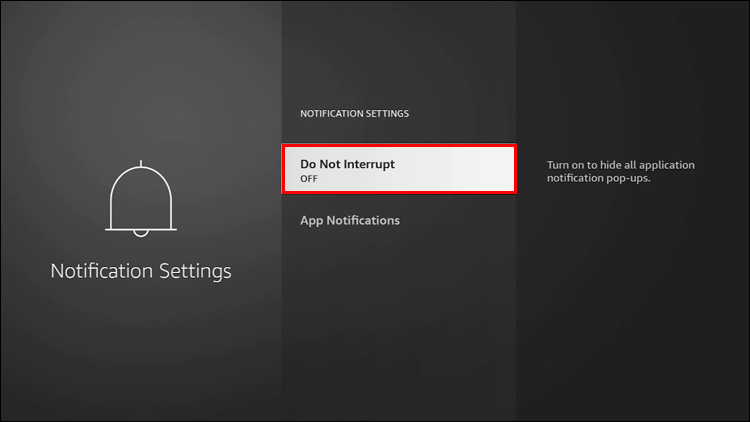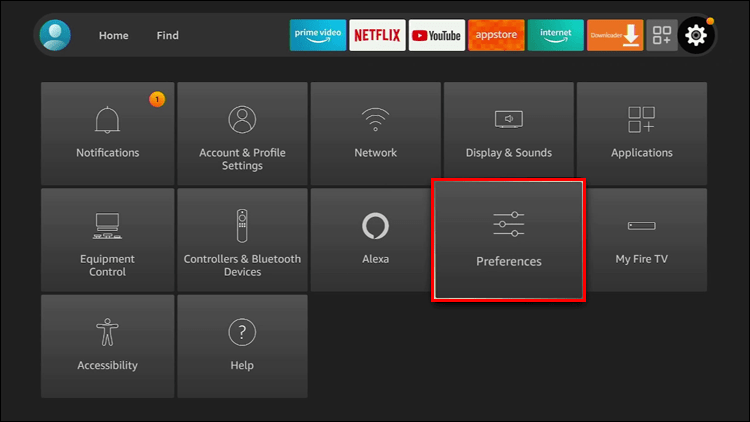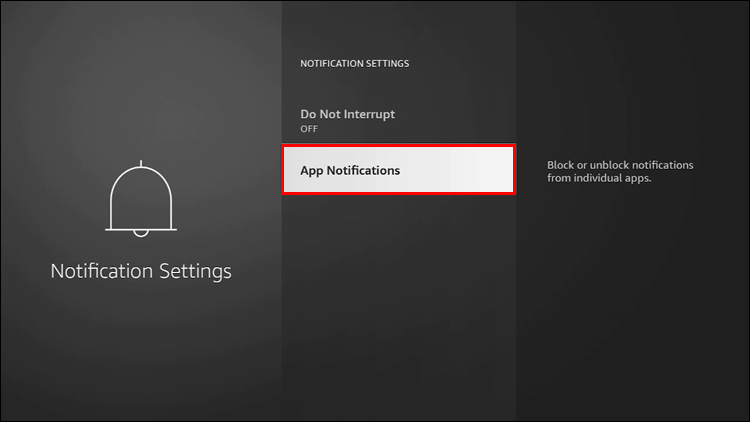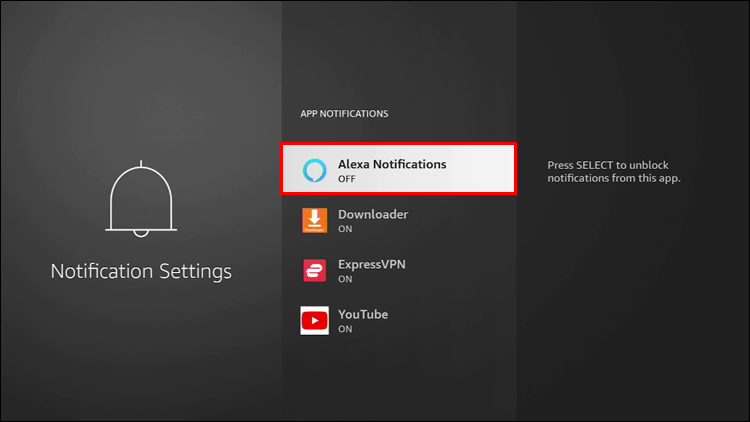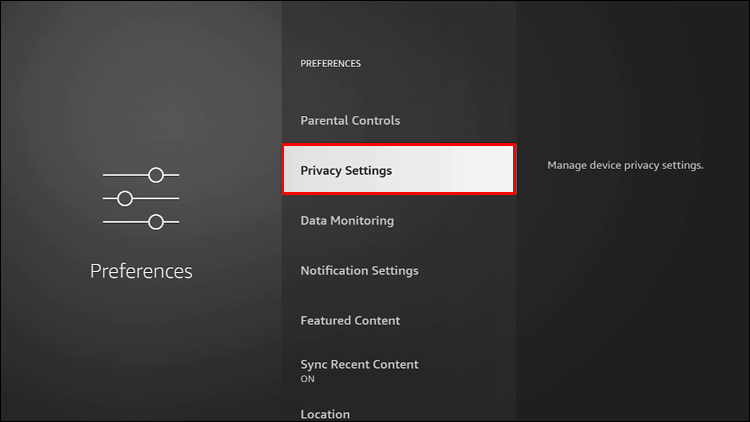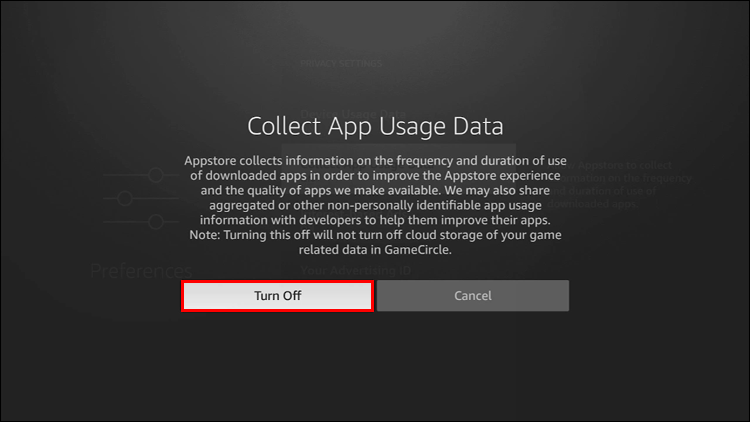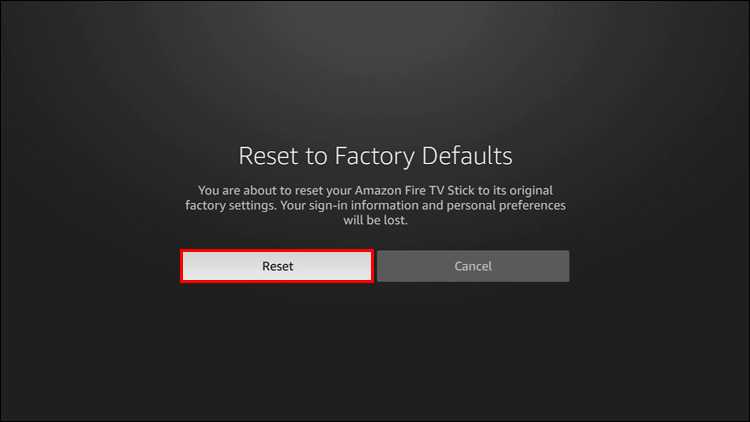Avez-vous remarqué que votre Firestick est devenu lent? Si votre réponse est oui, ne vous inquiétez pas, vous n’êtes pas le seul. Les appareils Firestick sont peut-être l’un des meilleurs dans le domaine du streaming, mais ils sont loin d’être parfaits et peuvent connaître des lags et des pépins. Heureusement, la plupart de ces problèmes peuvent être résolus en quelques étapes.
Si vous souhaitez apprendre comment rendre votre appareil Firestick plus rapide, vous êtes au bon endroit. Cet article présente plusieurs solutions que vous pouvez utiliser pour accélérer votre appareil.
Raisons potentielles des problèmes de performances
De nombreux facteurs peuvent provoquer le ralentissement d’un Amazon Firestick. En voici quelques-uns:
- Trop d’applications fonctionnent en arrière-plan.
- Vous utilisez une version obsolète.
- Les mises à jour automatiques sont activées.
- Les piles sont faibles.
- L’appareil surchauffe.
- La connexion Internet est trop lente.
- L’appareil n’a pas assez de mémoire.
Comment rendre votre appareil Firestick plus rapide
Comme vous pouvez le constater, plusieurs facteurs peuvent affecter les performances de votre appareil Firestick. Nous allons vous montrer différentes façons d’accélérer votre Firestick, en fonction de la cause de son ralentissement.
Changez les piles
Les télécommandes Firestick peuvent décharger les piles assez rapidement. Si la télécommande ne répond pas bien, le coupable le plus probable est une pile faible. Heureusement, vous n’avez pas à deviner si les piles doivent être remplacées. Les télécommandes Firestick sont dotées d’un voyant lumineux qui indique le niveau de charge des piles. Si le voyant devient rouge, vous devez remplacer les piles dès que possible.
Vérifiez la source d’alimentation
Si vous souhaitez obtenir de superbes performances, vous devez utiliser le câble de charge et l’adaptateur secteur du fabricant. Bien que vous puissiez toujours brancher le câble USB sur le port du téléviseur ou de l’ordinateur portable, cela pourrait ralentir les performances.
Si vous utilisez un câble de charge et un adaptateur secteur tiers, assurez-vous qu’ils ont la même sortie et la même tension que l’original.
Déconnectez-le du téléviseur et de la source d’alimentation
Si vous avez utilisé la Firestick pendant une période prolongée, vous pouvez remarquer qu’elle surchauffe. L’augmentation de la température peut mettre en péril les performances de l’appareil et causer de nombreux problèmes. Dans ce cas, la meilleure solution est de laisser l’appareil refroidir. Déconnectez-le du téléviseur et de la source d’alimentation, attendez quelques minutes, puis reconnectez-le.
Redémarrez l’appareil
Parfois, le Firestick peut rencontrer un problème temporaire qui affecte ses performances. Vous pouvez généralement résoudre ce problème en redémarrant l’appareil. Pour ce faire, suivez les instructions ci-dessous:
- Appuyez sur l’icône en forme d’engrenage pour accéder aux paramètres.

- Allez dans « My Fire TV ».

- Choisissez « Restart ». »

Attendez quelques minutes, puis vérifiez si votre appareil fonctionne correctement.
Passez à un autre réseau Wi-Fi
Le Firestick a besoin d’une connexion Internet rapide pour charger du contenu. Si votre connexion est lente, l’appareil ne fonctionnera pas correctement. Il est préférable de passer à un réseau Wi-Fi plus rapide pour garantir des performances fluides. Voici comment procéder:
- Sélectionnez l’icône de l’engrenage pour accéder aux paramètres.

- Choisissez « Réseau ».

- Sélectionnez le réseau vers lequel vous souhaitez basculer.

Effacez le cache
Les appareils Firestick ont une quantité limitée de stockage. Si vous êtes à court d’espace, vous pouvez remarquer des problèmes de performance. Une façon de libérer de l’espace sans supprimer d’applications est de vider le cache. Suivez les instructions ci-dessous pour nettoyer l’espace de stockage:
- Appuyez sur l’icône de l’engrenage pour accéder aux paramètres.

- Sélectionnez « Applications ».

- Choisissez « Gérer les applications installées ».

- Sélectionnez une application et appuyez sur « Effacer le cache »

Répétez les étapes pour les applications les plus fréquemment utilisées, et vous serez en mesure de libérer une quantité importante d’espace.
Désinstaller certaines applications
Ne pas avoir assez d’espace de stockage peut entraîner des décalages et une surchauffe. Si vous voulez libérer de l’espace, le meilleur moyen et le plus rapide est de désinstaller les applications que vous n’utilisez pas. Suivez ces étapes pour libérer de l’espace:
- Sélectionnez l’icône en forme d’engrenage pour lancer les paramètres.

- Choisissez « Applications »

- Appuyez sur « Gérer les applications installées ». »

- Choisissez l’application que vous souhaitez supprimer et sélectionnez « Désinstaller ».

Répétez les étapes pour les autres applications dont vous n’avez pas besoin.
Forcer l’arrêt des applications inutilisées
Parfois, vous pouvez tomber sur une application qui ne peut pas être désinstallée. Ou bien, vous pouvez vouloir conserver une application même si vous ne l’utilisez pas très souvent. Si vous voulez empêcher ces applications de fonctionner en arrière-plan, vous pouvez utiliser l’option « Arrêt forcé ». Voici ce que vous devez faire:
- Accédez au menu des paramètres en sélectionnant l’icône en forme d’engrenage.

- Sélectionnez « Applications. »

- Allez dans « Gérer les applications installées. »

- Sélectionnez l’application que vous souhaitez empêcher de fonctionner en arrière-plan et appuyez sur « Forcer l’arrêt ».

Mettre à jour le logiciel
Amazon publie souvent des mises à jour qui améliorent la fiabilité et les performances du Firestick. Si vous n’avez pas mis à jour votre logiciel depuis un certain temps, il se peut que vous rencontriez des décalages et des problèmes. Voici comment mettre à jour votre appareil:
- Lancez le menu des paramètres en appuyant sur l’icône de l’engrenage.

- Allez dans « My Fire TV ».

- Choisissez « About ».

- Appuyez sur « Install Update ». »

Patientez quelques minutes jusqu’à ce que la dernière version du logiciel soit téléchargée sur votre appareil.
Désactiver la surveillance des données
L’option de surveillance des données vous permet de garder le contrôle des téléchargements et des envois, en veillant à ne pas dépasser l’allocation de données. Bien qu’utile, cette option peut interférer avec les performances de l’appareil. Voici comment la désactiver:
- Accédez au menu des paramètres et allez dans « Préférences ».

- Appuyez sur « Surveillance des données ».

- Sélectionnez « Surveillance des données » pour désactiver cette option. Vous devriez voir « Off » écrit en dessous.

Désactiver les mises à jour automatiques
La plupart des applications sont mises à jour occasionnellement. De nombreux appareils proposent l’option « mise à jour automatique » pour faciliter la mise à jour des applications pour les utilisateurs. Bien que cette option soit pratique, les mises à jour automatiques peuvent ralentir votre appareil au moment où vous vous y attendez le moins. Pour cette raison, de nombreux utilisateurs décident de désactiver les mises à jour automatiques et de mettre à jour les applications quand ils le souhaitent.
Voici comment désactiver les mises à jour automatiques sur votre appareil Firestick:
- Lancez votre appareil Firestick et allez sur l’écran d’accueil.

- Sélectionnez l’icône en forme d’engrenage pour accéder aux paramètres.

- Choose “Applications.”

- Select “Appstore.”

- Press “Automatic updates” to disable this option. Une fois cette option désactivée, vous devriez voir « Off » écrit sous « Automatic updates »

Désactiver les notifications d’applications
Bien qu’elles puissent être utiles, les notifications d’applications peuvent souvent être ennuyeuses, sans compter que le fait d’en recevoir un grand nombre peut avoir un impact sur les performances de l’appareil. Heureusement, le Firestick permet à ses utilisateurs de personnaliser les notifications pour chaque application ou de les désactiver complètement.
Si vous souhaitez désactiver complètement les notifications d’applications, voici ce que vous devez faire:
- Accédez au menu des paramètres et allez dans « Préférences ».

- Choisissez « Paramètres de notification ». »

- Appuyez sur « Ne pas interrompre ».

Si vous souhaitez personnaliser les paramètres de notification pour chaque application, suivez les étapes ci-dessous:
- Allez dans le menu des paramètres et choisissez « Préférences ».

- Sélectionnez « Paramètres de notification ».

- Appuyez sur « Notifications d’applications ».

- Trouvez la ou les applications pour lesquelles vous voulez désactiver les notifications.

Désactivez l’option « Collecter les données d’utilisation de l’application »
L’option « Collecter les données d’utilisation de l’application » permet à Amazon de recevoir des données sur votre utilisation de l’application afin d’améliorer l’expérience utilisateur et les applications. Même si cette option ne semble pas directement liée aux performances de votre appareil, tout ce que le Firestick fait qui ne vous profite pas consommera inévitablement des ressources système. Cela peut souvent entraîner des problèmes de performances. Si vous ne voulez pas qu’Amazon collecte vos données d’utilisation des applications, voici comment la désactiver:
- Choisissez l’icône en forme d’engrenage sur l’écran d’accueil pour accéder au menu des paramètres.

- Appuyez sur « Préférences ».

- Sélectionnez « Paramètres de confidentialité ».

- Trouvez l’option « Collecter les données d’utilisation des applications ». Si elle est activée, appuyez dessus pour la désactiver. Vous verrez un message vous informant de cette option et vous demandant si vous êtes sûr de vouloir la désactiver. Confirmez en appuyant sur « Désactiver ».

Effectuer une réinitialisation d’usine
Si vous avez essayé les solutions présentées ci-dessus et que rien n’a fonctionné, vous devrez peut-être effectuer une réinitialisation d’usine. Gardez à l’esprit que cela signifie restaurer votre appareil aux paramètres du fabricant. Comme vous perdrez toutes vos données au cours du processus, assurez-vous de connaître vos informations de compte et le mot de passe de votre Wi-Fi.
Voici comment effectuer une réinitialisation d’usine:
- Allez sur l’écran d’accueil et ouvrez les paramètres.

- Appuyez sur « My Fire TV ».

- Sélectionnez « Reset to Factory Defaults » Firestick va maintenant vous rappeler ce que signifie la réinitialisation d’usine et vous demander de confirmer votre décision. Sélectionnez « Reset ».

Le processus peut prendre plusieurs minutes. Assurez-vous de ne pas débrancher l’appareil de la source d’alimentation avant la fin du processus.
Si votre appareil ne répond pas, vous serez heureux de savoir qu’il existe un autre moyen d’effectuer la réinitialisation d’usine. Suivez les instructions suivantes pour effectuer une réinitialisation d’usine alternative:
- Prenez votre télécommande et assurez-vous que les piles fonctionnent.
- Appuyez et maintenez enfoncés simultanément le bouton droit et le bouton arrière. Maintenez-les enfoncés pendant au moins 10 secondes. Une fois que vous voyez la notification de réinitialisation sur l’écran, vous pouvez relâcher les boutons.
Plus de problèmes de performance
Des millions de personnes utilisent la Firestick. Bien qu’il soit très populaire, l’appareil a ses défauts et peut devenir lent avec le temps. Heureusement, les utilisateurs peuvent augmenter les performances de l’appareil de nombreuses façons. La plupart des solutions ne demandent que quelques minutes de votre temps et ne sont pas compliquées.
Avez-vous déjà rencontré des problèmes avec votre Firestick? Comment les avez-vous résolus? Dites-le nous dans la section des commentaires ci-dessous.